| • | (Для Windows® XP/Windows Vista®) Установлены два драйвера сканера: TWAIN-совместимый драйвер сканера (см. раздел Сканирование документа при помощи драйвера TWAIN) и драйвер WIA (Windows® Imaging Acquisition) (см. раздел Сканирование документа с помощью драйвера WIA (для Windows® XP/Windows Vista®)).
|
| 1 | Загрузите документ. | ||||||||||||||
| 2 | Для сканирования документа запустите программу ScanSoft™ PaperPort™ 11SE, установленную вместе с MFL-Pro Suite. | ||||||||||||||
| 3 | В меню Файл выберите пункт Сканировать или получить фотографию... Можно также нажать кнопку Сканировать или получить фотографию. В левой части экрана появится панель Сканировать или получить фотографию. | ||||||||||||||
| 4 | Нажмите кнопку Выбор. | ||||||||||||||
| 5 | Выберите используемый сканер в списке Доступные сканеры. | ||||||||||||||
| 6 | Установите флажок Показывать диалог сканера на панели Сканировать или получить фотографию. | ||||||||||||||
| 7 | Щелкните пункт Сканировать. Откроется диалоговое окно Установка сканера. | ||||||||||||||
| 8 | При необходимости отрегулируйте следующие параметры в диалоговом окне "Установка сканера":
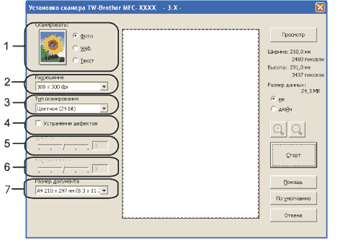 | ||||||||||||||
| 9 | Нажмите кнопку Старт. После завершения сканирования нажмите кнопку Отмена для возврата к экрану программы PaperPort™ 11SE.
|